CDR设计这款宝宝海报的时候,主要使用了跨文本换行,powerclip,置于图文框内部等。下面我们就来看看详细的教程。

1、新建一文档,颜色为RGB,大小为A4,横向。参数如图。
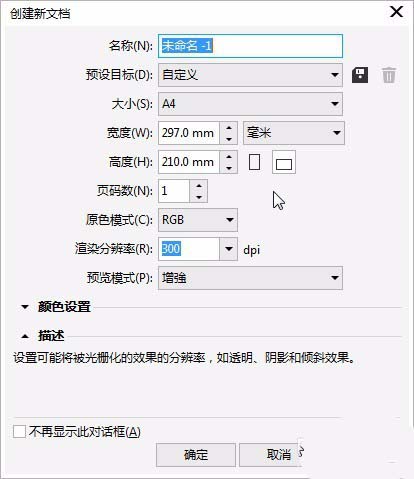
2、双击矩形工具绘制一个和页面同样大小的矩形。填充#E7E4A9;去掉轮廓线。ctrl+c ,ctrl+v原地复制一个。用选择工具往上拖动,得到如图矩形,填充#F5F3BE,从标尺拖出一条辅助线到如图位置。
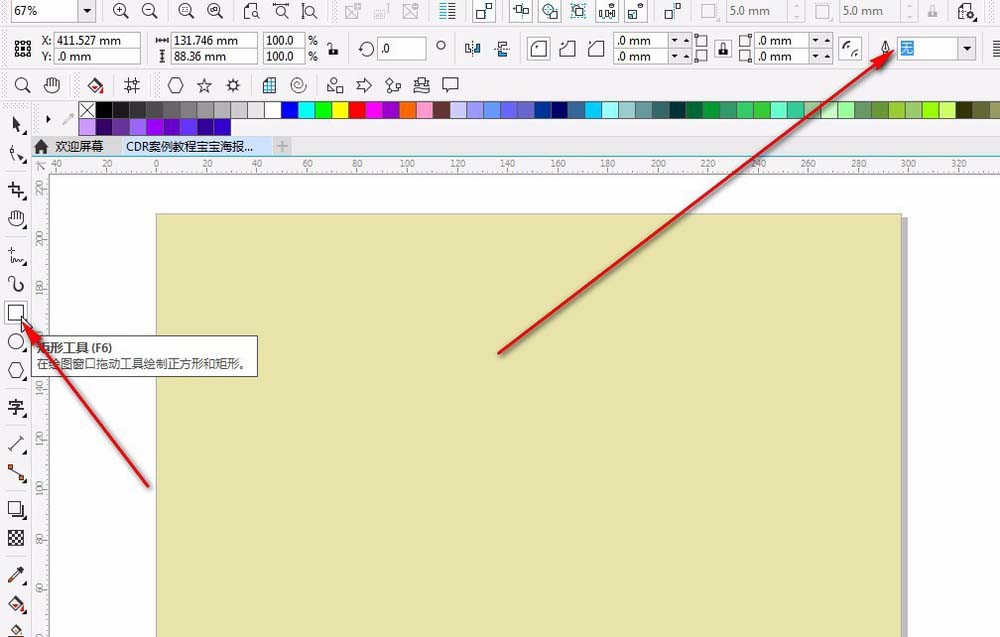
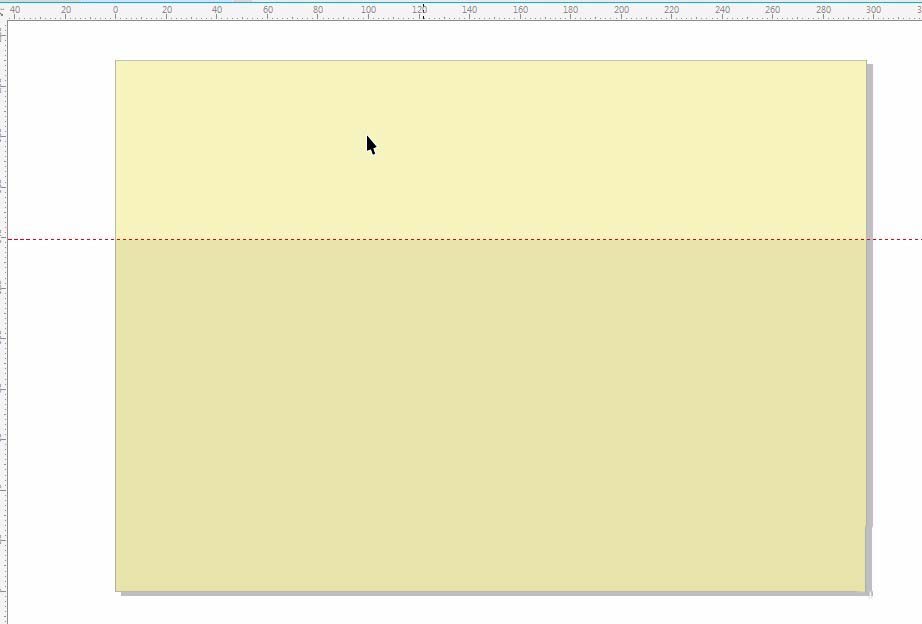
3、再拖一条辅助线,到如图位置。选择最上面的矩形,按ctrl+q【转换成曲线】,选择形状工具,拖一条辅助线定位矩形中点,在如图位置双击添加锚点。
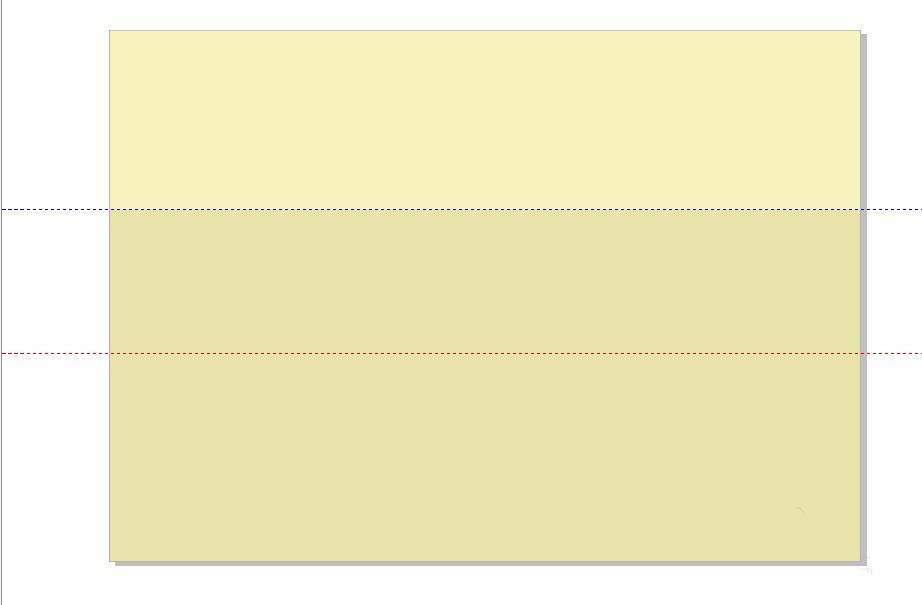
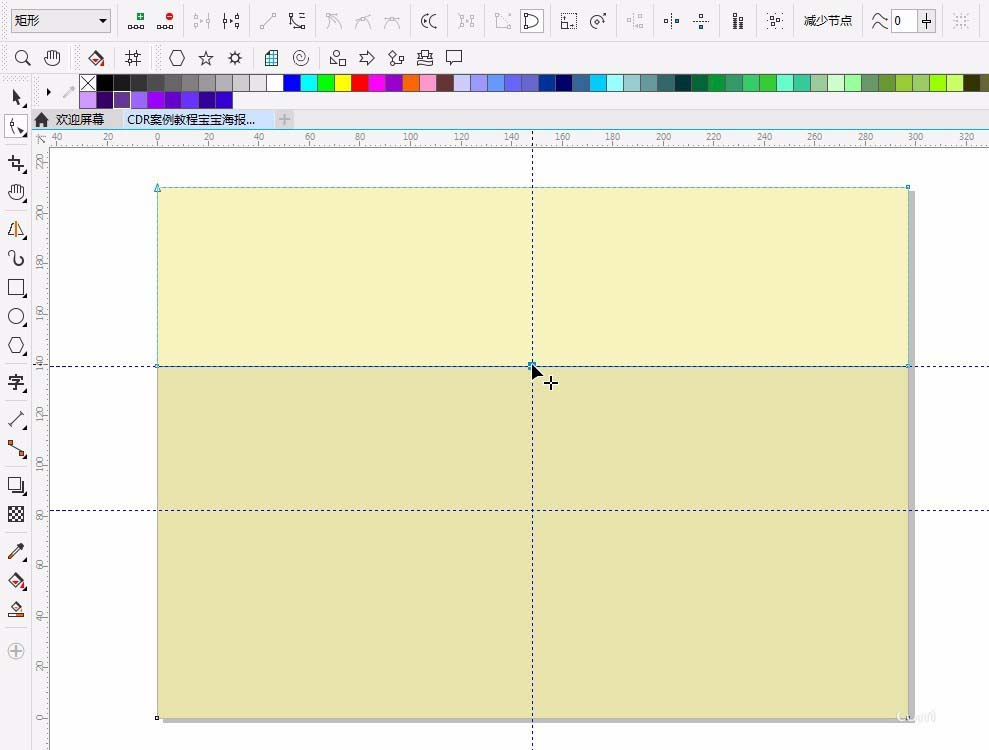
4、ctrl+c ,ctrl+v原地复制一个,缩小一些。。ctrl+I导入素材,拖拉到合适大小。右键拖拉到蓝色形状上。选择,powerclip内部。按ctrl键调整,完成后,点击停止编辑按钮。
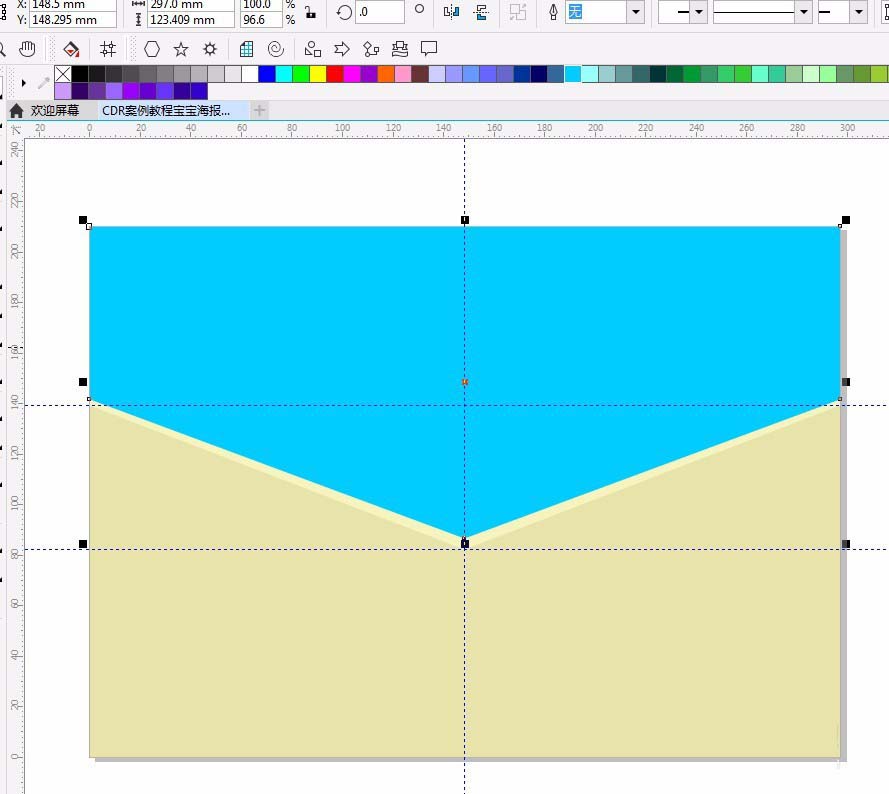
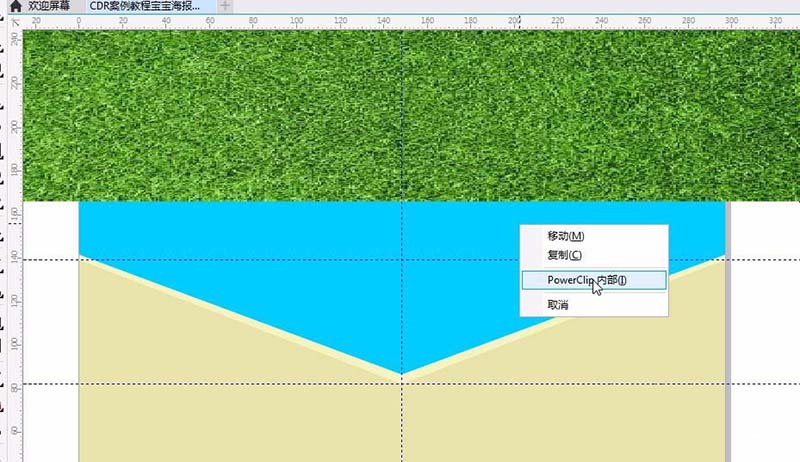

5、导入宝宝素材,拖拉到合适大小,右键拖拉到形状上。选择,powerclip内部。按ctrl键调整,完成后,点击停止编辑按钮。
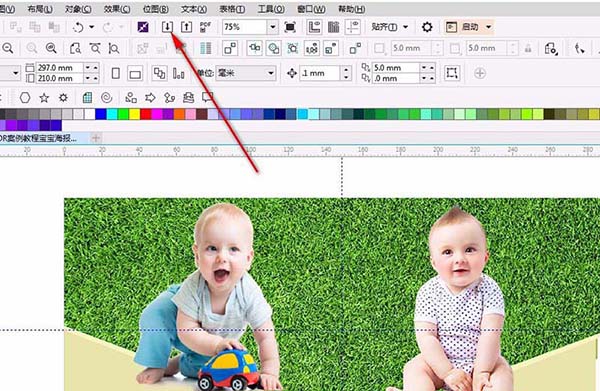
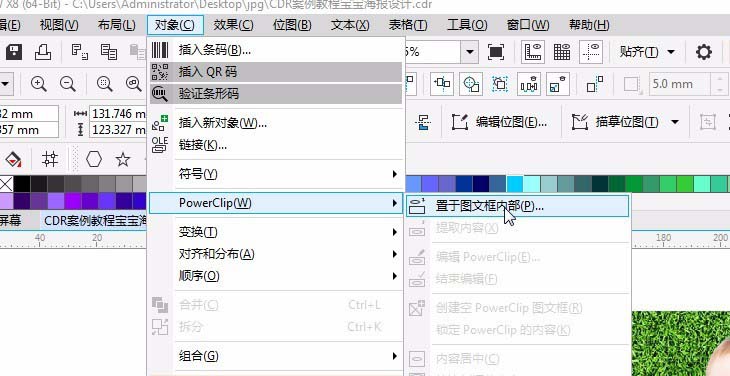

6、绘制一个正圆,按住ctrl+shift键绘制一个正圆。去掉轮廓线。填充#DEEDAF;点击属性栏的图。用形状工具调整。然后按,ctrl+Q转换成曲线。在如图位置双击添加锚点,网校拖动。如图。绘制如图形状。按住shift键,复制一个。并用形状工具调整。
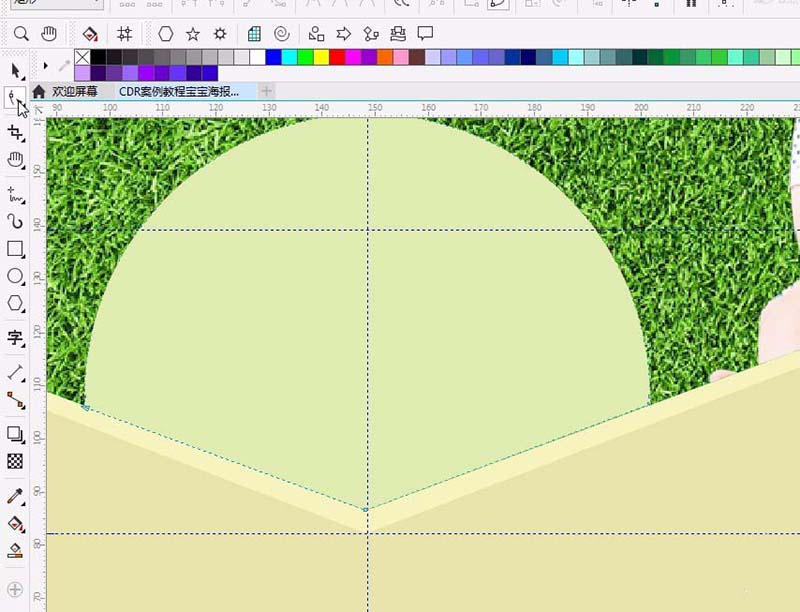

7、绘制好后,导入一张宝宝素材。右键拖拉到形状上。选择,powerclip内部。按ctrl键调整,完成后,点击停止编辑按钮。

8、输入文字,乖宝贝,选择字体为:黑体-简;绘制一个椭圆,描边为0.5mm,填充无。复制一个,旋转一定角度。如图。框选两个对象,选择属性栏的【合并】,然后点击形状工具,点击属性栏的【断点】按钮。删除不需要的,得到如图形状。
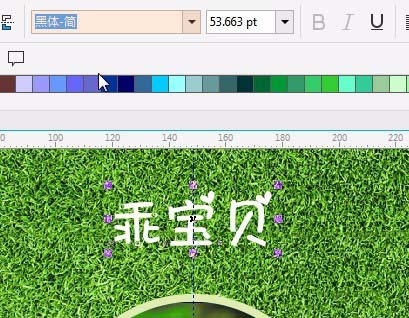
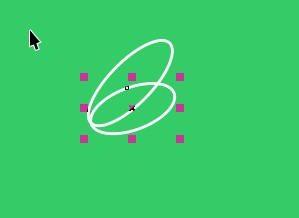
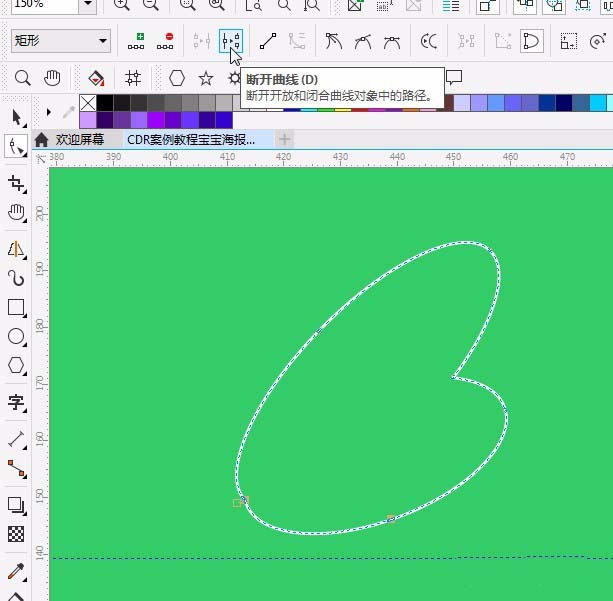
9、选择【艺术笔】工具。在属性栏选择如图预设笔触,笔触宽度为:3.262mm;绘制好后,拖动到页面上,并调整大小,并双击旋转角度。如图。按alt+F9镜像复制一个。选择水平镜像,点击副本:1,点击应用。拖动到文字左边。
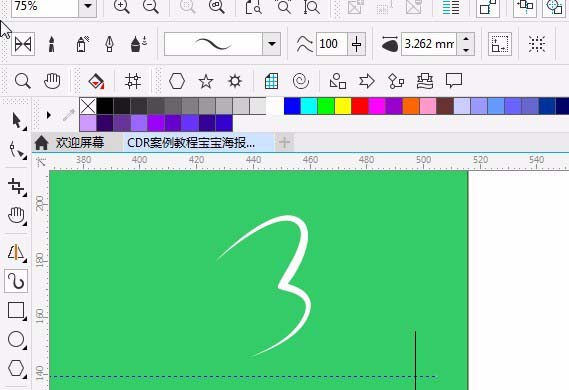
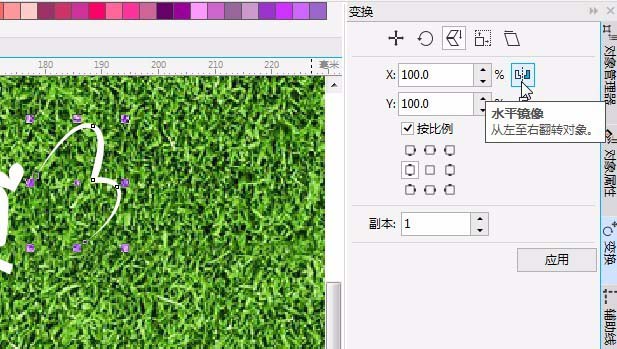

10、选中文文字,选择【阴影工具】在属性栏预设...选择倒数第三个的小型辉光。在属性栏改变阴影颜色为#FAE637;点击刚绘制的蝴蝶图形,点击【对象】【拆分艺术笔】删除上面的径。在删除矩形,也同样效果。给另外一个对象做同样效果;
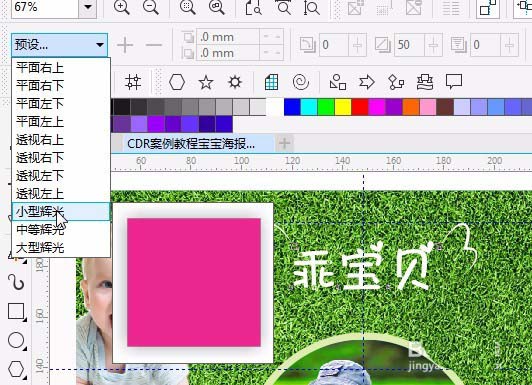
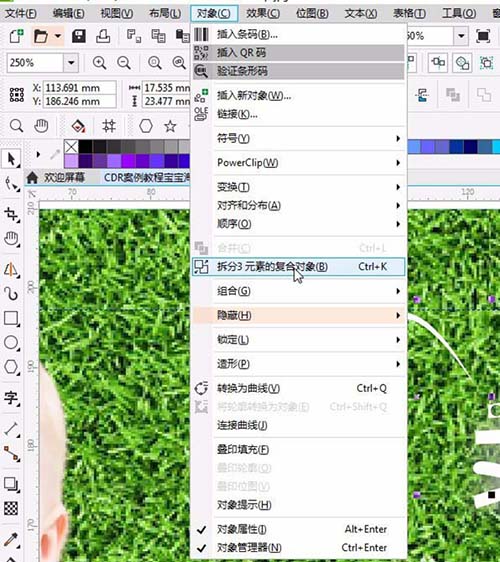
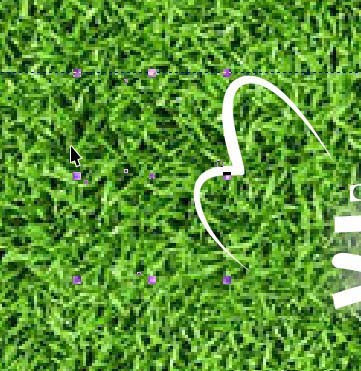
11、改变阴影颜色后的效果如图。对这三个对象群组。
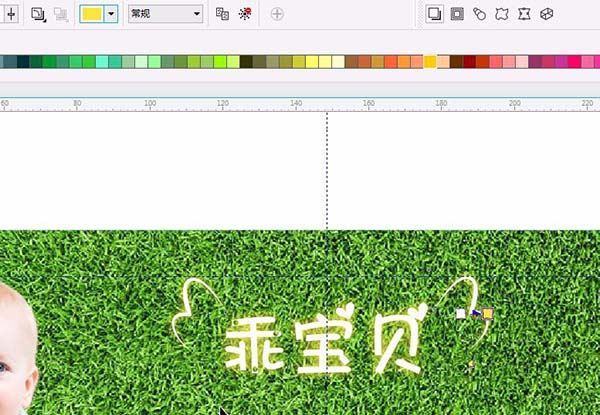

12、选择矩形工具,填充#AECB15,去除描边。输入文字;字体为:碳纤维时尚中黑简体;,用形状工具调整间距。如图。

13、选择三点矩形工具绘制一个矩形,输入文字。填充颜色为:#AACB05,去除轮廓线。选中矩形的两个点,按ctrl+Q,选择形状工具,如图。斜切。
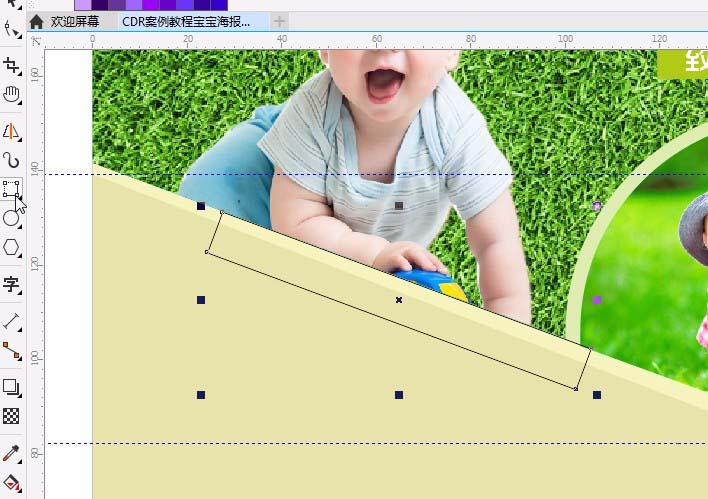
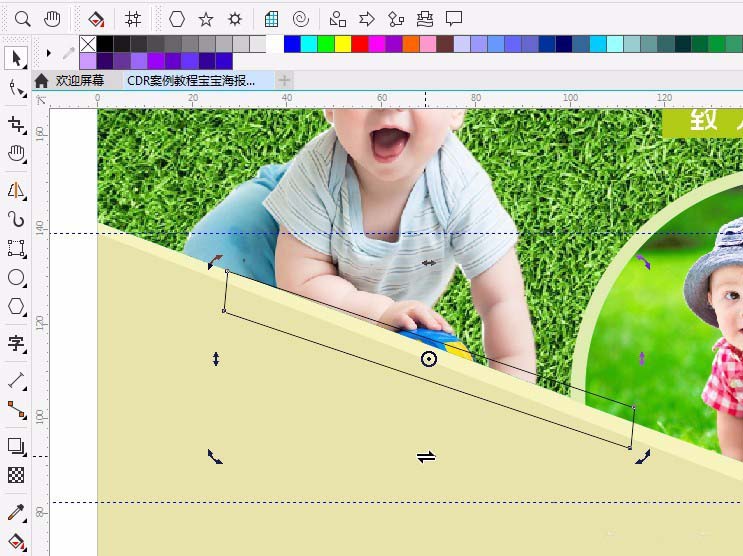

14、复制一层矩形,填充#79903A;去掉轮廓色。按ctrl+pagedown,放置在下一层。用贝塞尔工具绘制个三角形,填充 ##6A8E32;按ctrl+pagedown,放置在下一层。并用形状工具调整如图。 选中除文字外的三层,按ctrl+G群组。


15、按住ctrl键拖动镜像复制一个。输入文字,调整好位置。



16、选择矩形工具,用形状工具拖拉到如图。填充#A9CB04去掉轮廓线。绘制一个继续行,输入文字。
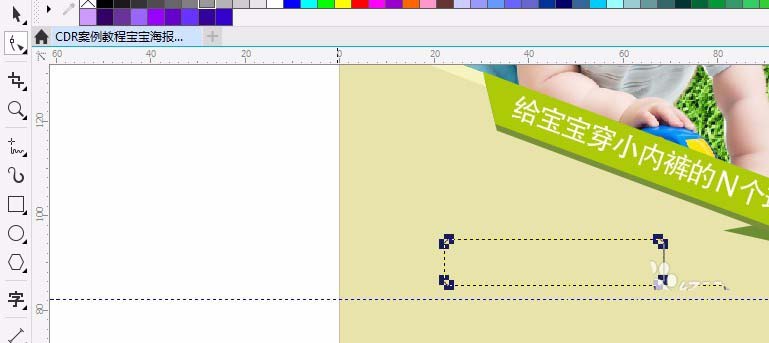
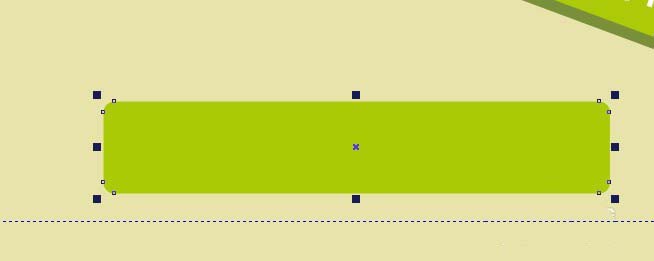
17、选择【轮廓图工具】在属性栏选择内部轮廓;输入填充色为#DAE78F;在上面绘制一个圆。复制一个出来。ctrl+Q 转曲,选择【选择工具】框选圆形,点击添加锚点。如图。
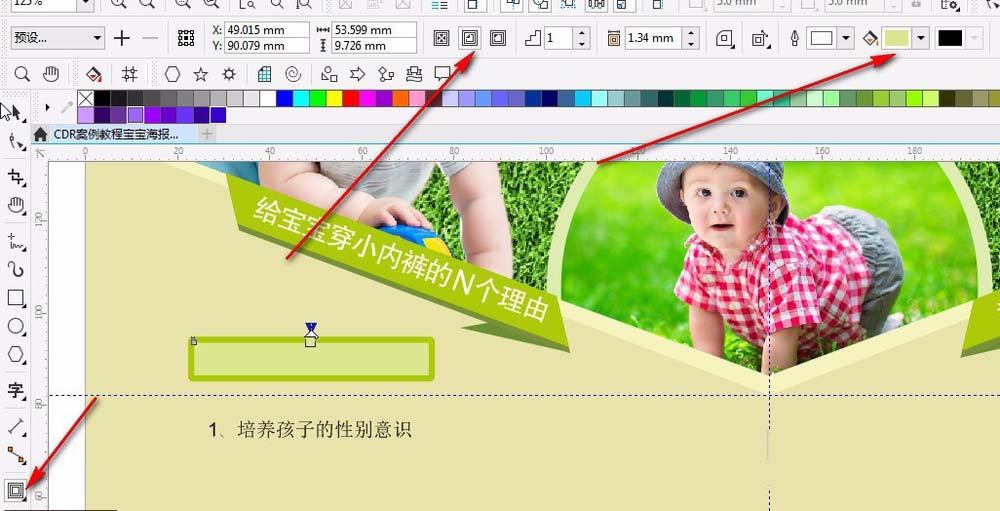

18、选择变形工具,在属性栏选择【推拉变形】,拖拉成如图形状。放置在如图位置。选择图形点右键,拆分轮廓图群组。选择上下两层,在选择属性栏的【移除前面对象】

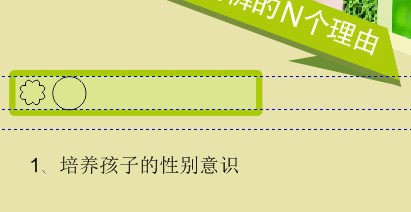
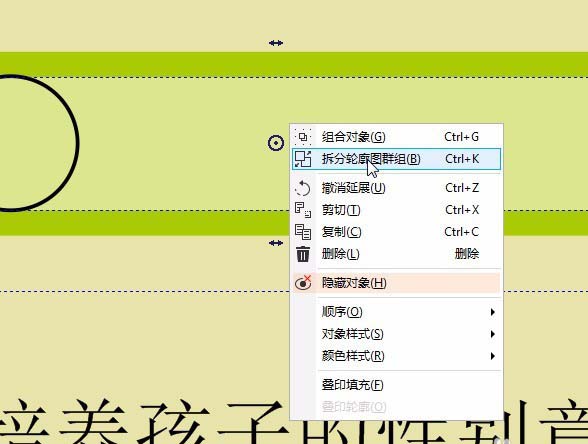
19、选择花,填充#A6CA02去除轮廓线。完成之后输入文字。如图。字体为微软雅黑,字体大小为8.5PT;在文字模式下,按ctrl+shift+>调整文字间距。如图。
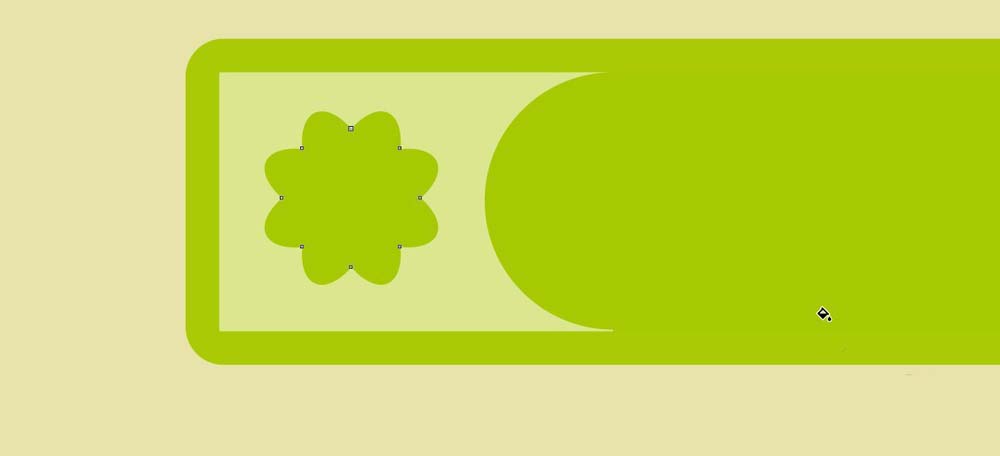
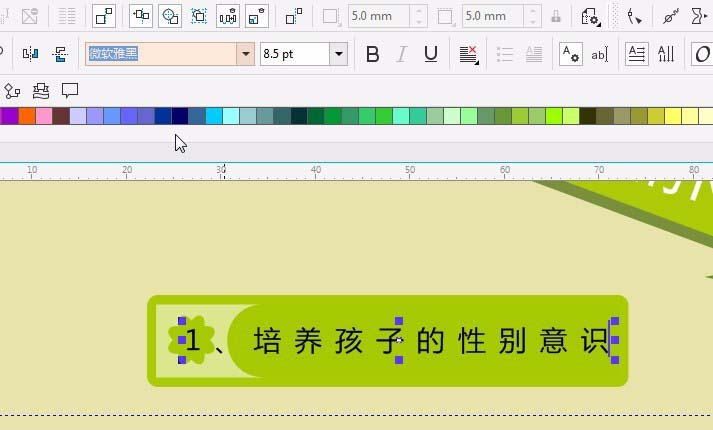
20、选择文字工具,选择段落文本,输入文字,在属性栏选择字体为微软雅黑,大小为8.5PT;其他步骤一样做法。

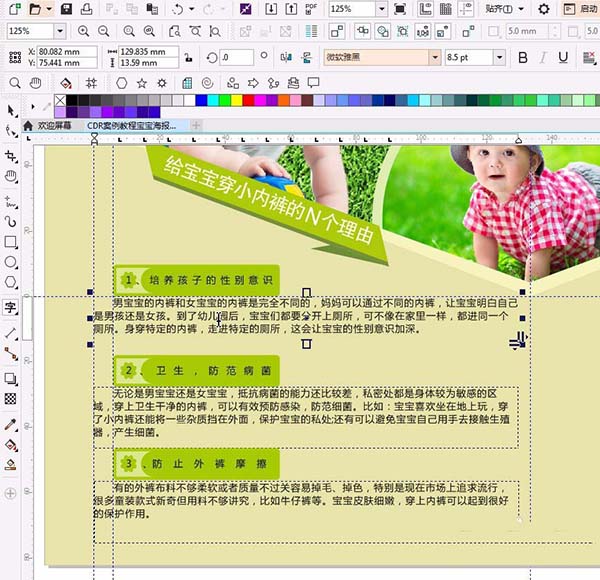
21、改颜色如图。黄色#FCF5AE;灰黄色:#E7E4A7;绘制一个矩形,按ctrl+Q,用选择工具绘制成如图,选择右键,顺序,到此对象后。
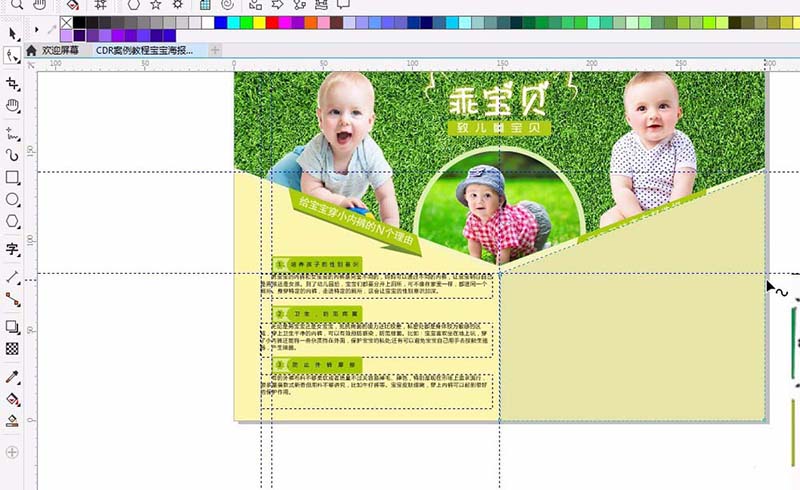
22、按住shift和ctrl键绘制一个椭圆。填充#ffffff;去掉轮廓线。按住shift键,缩小一些按右键复制一个。随便填充一个颜色。导入一张宝宝素材图。右键拖动到蓝色椭圆上,选择powerclip,按ctrl编辑内部,然后点右键完成编辑。
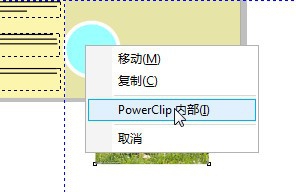
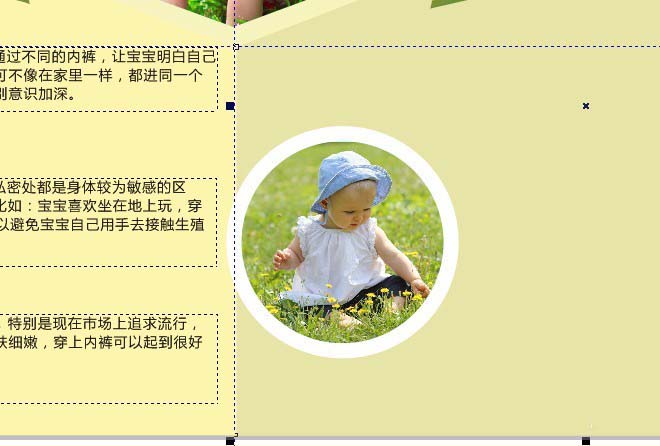
23、复制一个缩小到左侧侧。

24、在如图位置输入文字。添加两个文本框,输入标题,和内容。文字字体:微软雅黑,字体大小:8.5pt,粗体。用直线工具绘制一条直线,按F12,调整直线为虚线,大小为0.25mm;文字填充成绿色:点击菜单栏 文本,栏,栏数:2

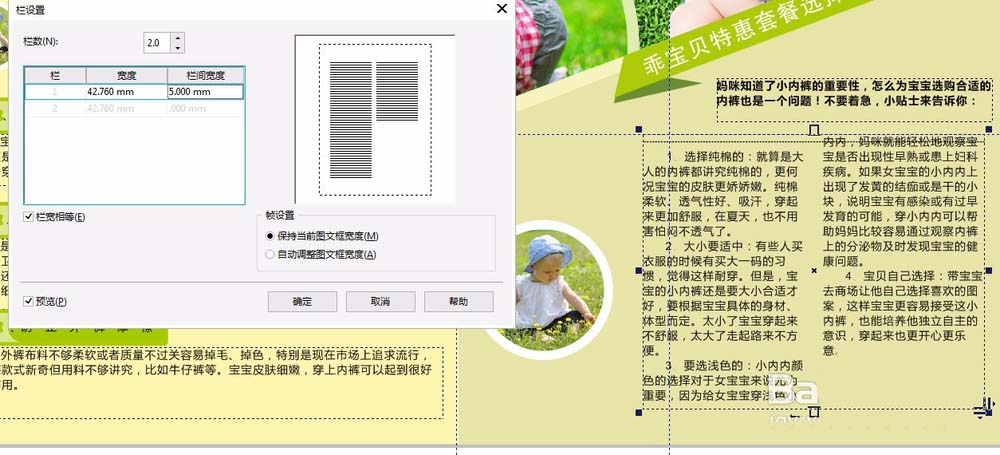
25、复制一个圆圈。如图。导入一张素材。点击对象,powerclip内部,置于图文框内部。按ctrl键调整。如图。拉两条辅助线。绘制一个矩形,填充成白色,去掉描边。选择透明度工具,填充均匀透明度。按ctrl+pagedown放置在底层。标题颜色为:#AACB05;点击右键,选择段落文本换行,海报绘制完成。效果如图。
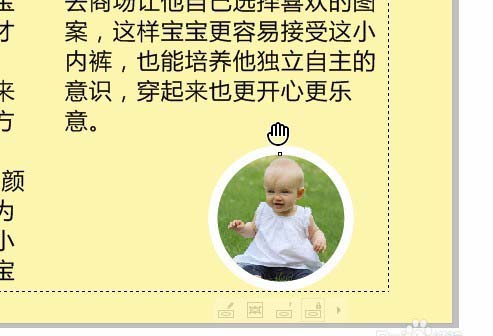
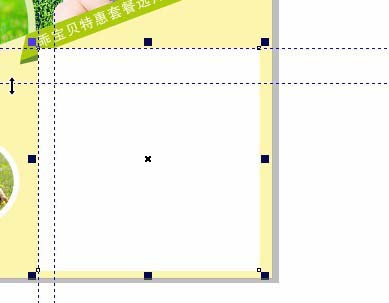

以上就是使用cdr设计海报的方法,步骤是不是很多,但是设计出来的效果却很漂亮。
相关推荐: